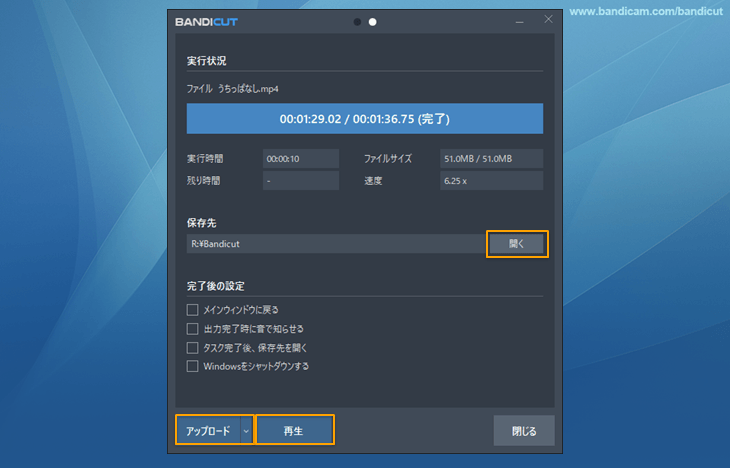デジタルビデオカメラのホームビデオ動画mpgをMP4に変換
デジタルビデオカメラやミラーレス一眼で撮影したホームビデオ動画はMPEGやMPGという拡張子で保存されることがよくあります。これを古いWindowsのパソコンや他のデバイスで再生しようとしたときに再生できなかったという経験はありませんか?MPG動画をMP4形式に変換しておくと、再生する機器やソフトなどを選ばず、ほぼどんな状況でも高画質のまま再生できるようになります。
MPEG、MPGからMP4への動画変換は、Bandicutのインストールから始まる
- Bandicut最新版を公式サイトから無料でダウンロード、インストールする
- Bandicutを起動し、[カット]を選択する

- [ファイルを開く]アイコンをクリックし、編集するMPEGファイルを選択する
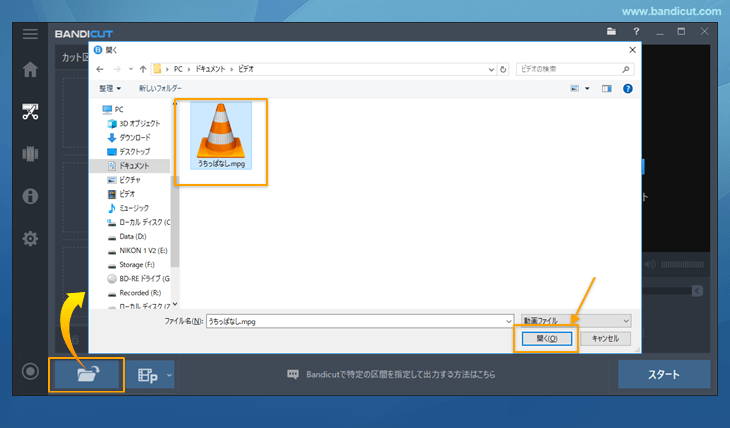
- 動画の一部だけをMP4に変換して保存したい場合は、保存する部分を選択して[スタート]を押す

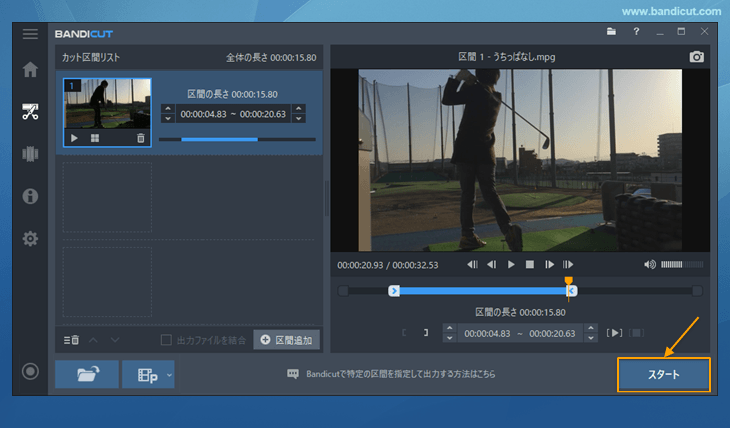
- [変換モード]で、MP4を選択し、[スタート]を押す
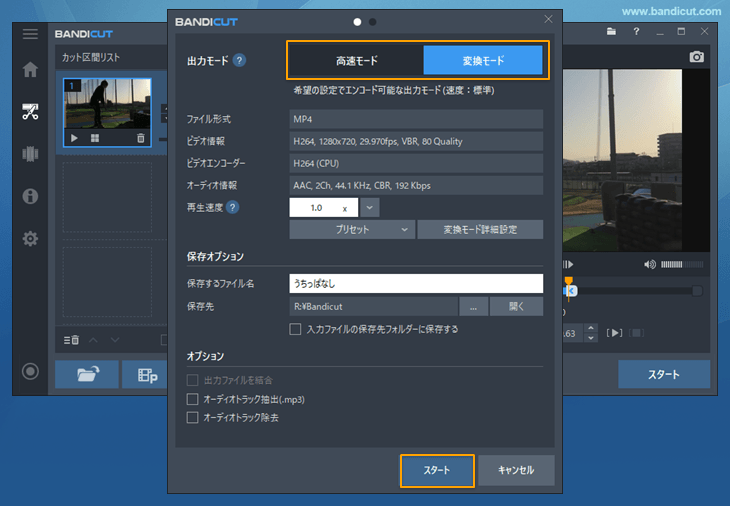
- 出力完了画面からファイルの保存先を開いたり、YouTubeなどへのアップロード、再生が可能です([タスク完了後、保存フォルダーを開く]機能を有効にしている場合は、自動的に保存先が開きます。)